在 Azure 机器学习工作室中发布机器学习模型
介绍
当今分析工作中最需要的技能之一是部署机器学习算法的能力。在许多公司中,数据科学家不仅需要构建预测模型,还需要部署和发布它们。这已成为当今构建数据科学产品的时代的关键要求。在本指南中,您将了解如何在 Azure 机器学习工作室中发布机器学习模型。
数据
您将使用 Azure 机器学习工作室中提供的成人人口普查收入二元分类数据集。该数据是 1994 年人口普查数据库的一个子集,使用年龄在 16 岁以上且调整后收入指数大于 100 的在职成年人。该数据用作分类机器学习问题,其目标是使用人口统计数据对人群进行分类,以预测一个人的年收入是否超过 50,000 美元。该数据来自UCI 机器学习存储库。
步骤
发布机器学习模型主要分为两个步骤,第一是构建机器学习模型,第二是部署和发布。
建立模型
本指南不涵盖构建模型。您可以按照指南《Azure ML Studio 入门》中详述的步骤构建将在本指南中部署的模型。
唯一的变化(尽管不是强制性的)是,您可以将实验的名称从“开始使用 Azure ML Studio”更改为“在 Azure 上发布模型”。
模型构建步骤的结果是以下输出。
现在你已经在 Azure 机器学习工作室上构建了一个机器学习算法,下一步是发布和部署它,这将在后续部分中介绍。
创建 Web 服务
在工作区底部,单击“设置 Web 服务”,然后选择“预测 Web 服务推荐”。
创建预测实验,并将添加几个新模块。例如,Web 服务输入和Web 服务输出模块被添加到预测实验中。这些是实验中的第一个和最后一个模块。
还添加了Azure 上的发布模型和应用转换模块。运行实验,一旦所有模块成功运行,右键单击评分模型模块,然后选择可视化。
将显示以下输出。您可以看到添加了两个新变量。它们是Scored Labels和Scored Probabilities。前者给出预测标签,而后者给出概率分数。
自定义 Web 服务输出
您已创建了一个预测实验,下一步是自定义输出。首先,删除评分模型模块和Web 服务输出之间的连接。接下来,在评分模型模块和Web 服务输出之间搜索并拖动数据集模块中的搜索列。然后建立如下所示的连接。
点击数据集中的搜索列模块,然后点击启动列选择器来选择以下变量。
再次运行预测实验,并可视化“数据集中的搜索列”模块的输出。仅返回两列。
部署 Web 服务
自定义 Web 服务输出后,即可部署它。单击实验底部的“部署 Web 服务”图标。部署完成后,您将看到以下输出,其中包含 Web 服务属性,如下所示。
复制如下所示的 API 密钥并将其粘贴到记事本或 Word 文档中(您喜欢哪种格式都可以)。这将是您的 Azure 帐户的另一个 API 密钥。
您还可以在上面的输出中看到请求/响应超链接。单击超链接将打开一个新的浏览器选项卡,其中包含您的 Web 服务的请求响应 API 文档。它还将有一个 URL。复制并保存在您的笔记本中。这将是您的 Azure 帐户的不同 URL。
测试 Web 服务
您已创建 Web 服务并生成所需的密钥。下一步是测试 Web 服务,这需要 OneDrive 帐户。如果您没有帐户,请在此处创建一个帐户。使用 Microsoft Studio 帐户创建 OneDrive 帐户,以便您可以访问这两个帐户。
创建账户后,登录。在新建菜单中,单击Excel 工作簿。
这将在 Excel 工作簿中打开一个新选项卡,如下所示。将工作簿另存为Web Service ML。
接下来,在“插入”选项卡上,单击“Office 加载项”。
接下来,在Office 加载项对话框中,单击“存储”。 然后在搜索框中键入Azure 机器学习,您将看到以下输出。
下一步是单击并添加Azure 机器学习图标以加载它。加载 Azure 机器学习插件后,您可以看到以下输出。
接下来,单击添加 Web 服务。将之前复制的请求响应 URL 粘贴到URL框中,将 API 密钥粘贴到API 密钥框中。
单击位于API 密钥下方的添加按钮。
完成上述步骤将创建以下输出。
要测试 Web 服务,您需要提供输入。在上面的输出中,保留“我的数据有标题”框的选中状态,然后单击“使用示例数据”按钮。这将生成以下输出。输入如下所示的值或您选择的值。
免责声明:本内容来源于第三方作者授权、网友推荐或互联网整理,旨在为广大用户提供学习与参考之用。所有文本和图片版权归原创网站或作者本人所有,其观点并不代表本站立场。如有任何版权侵犯或转载不当之情况,请与我们取得联系,我们将尽快进行相关处理与修改。感谢您的理解与支持!

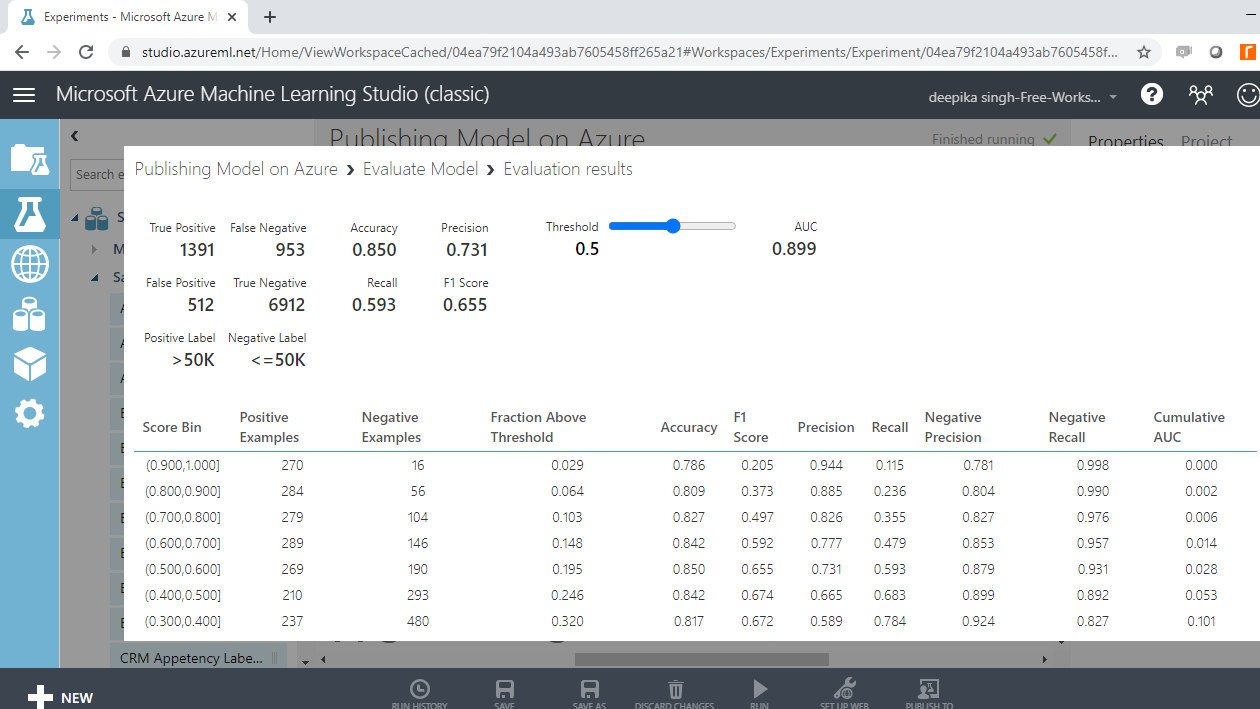

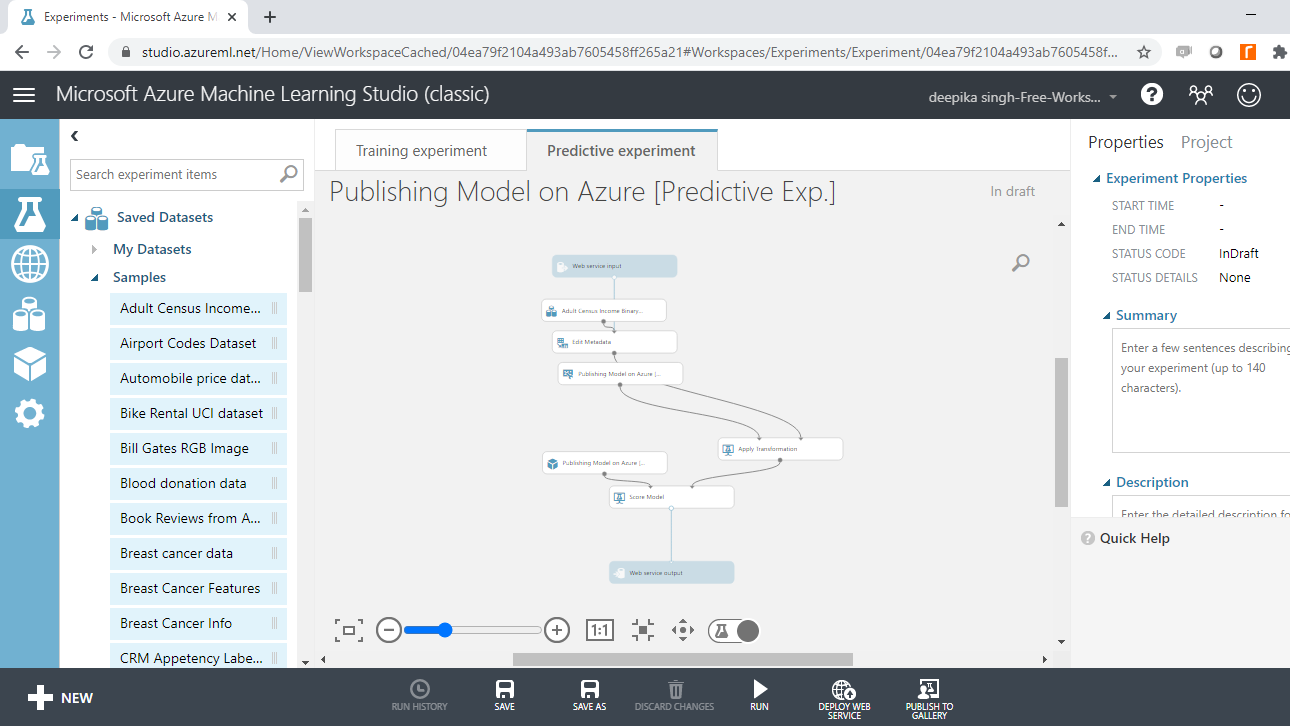
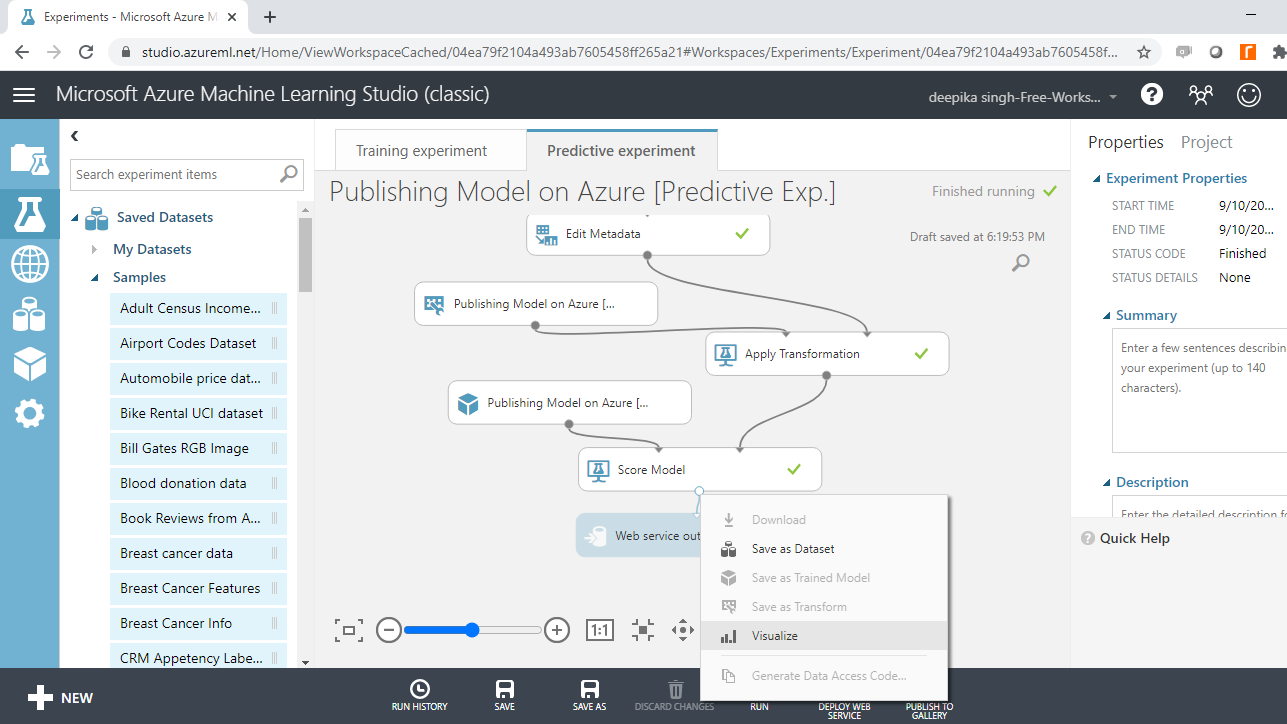
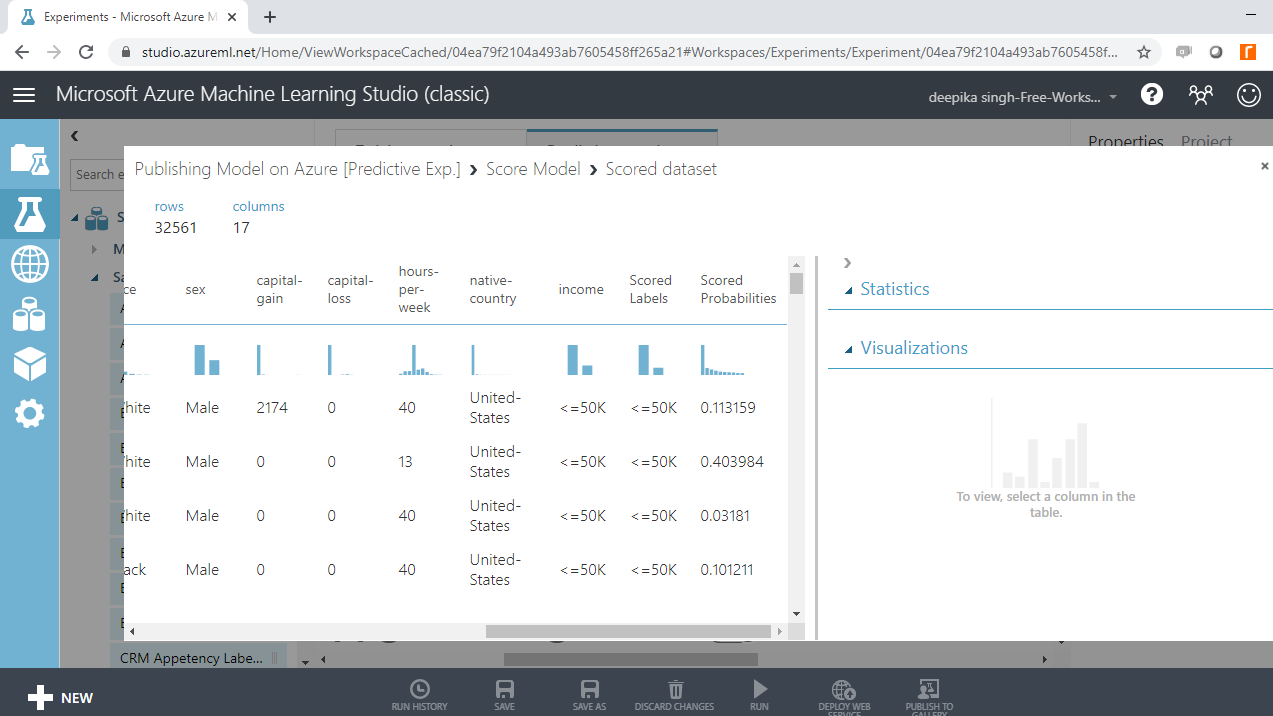

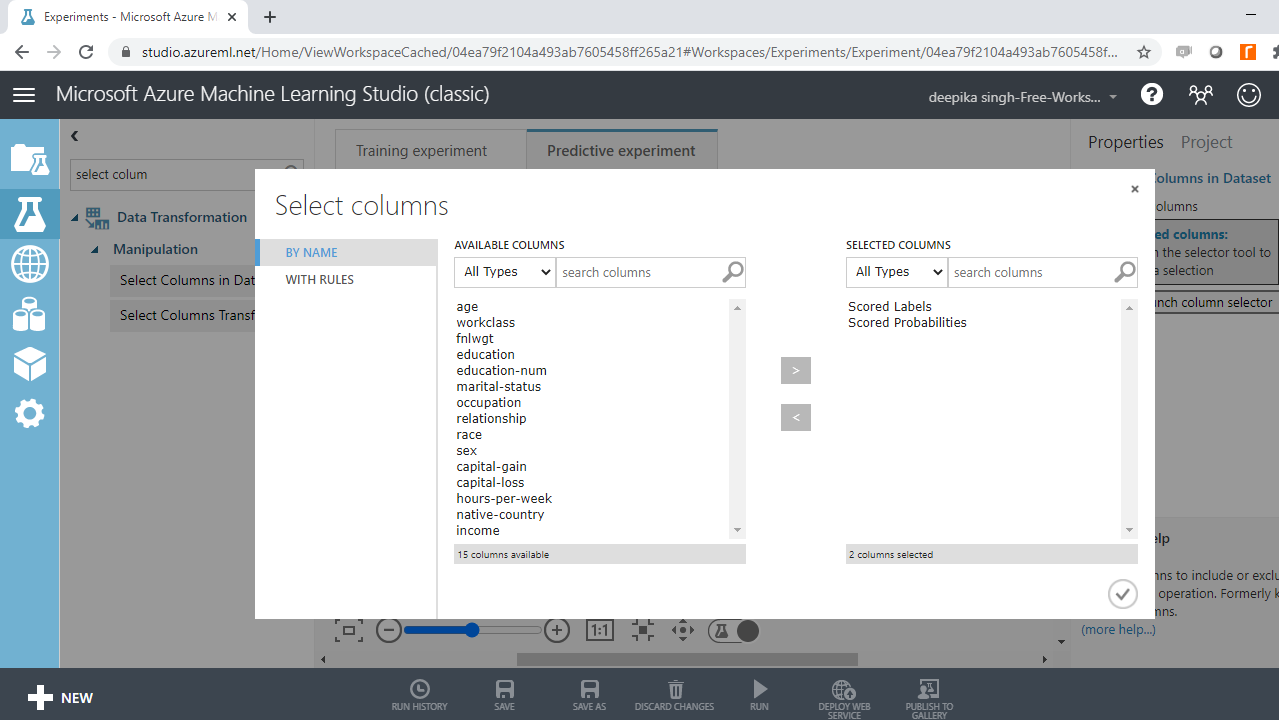
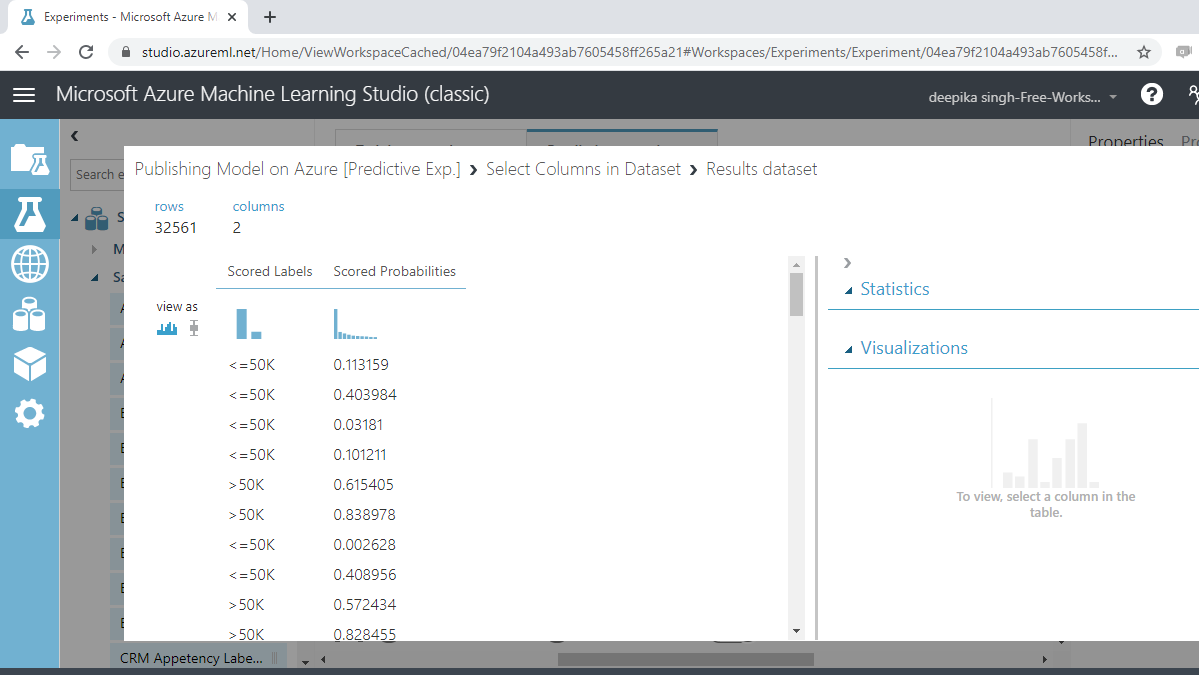
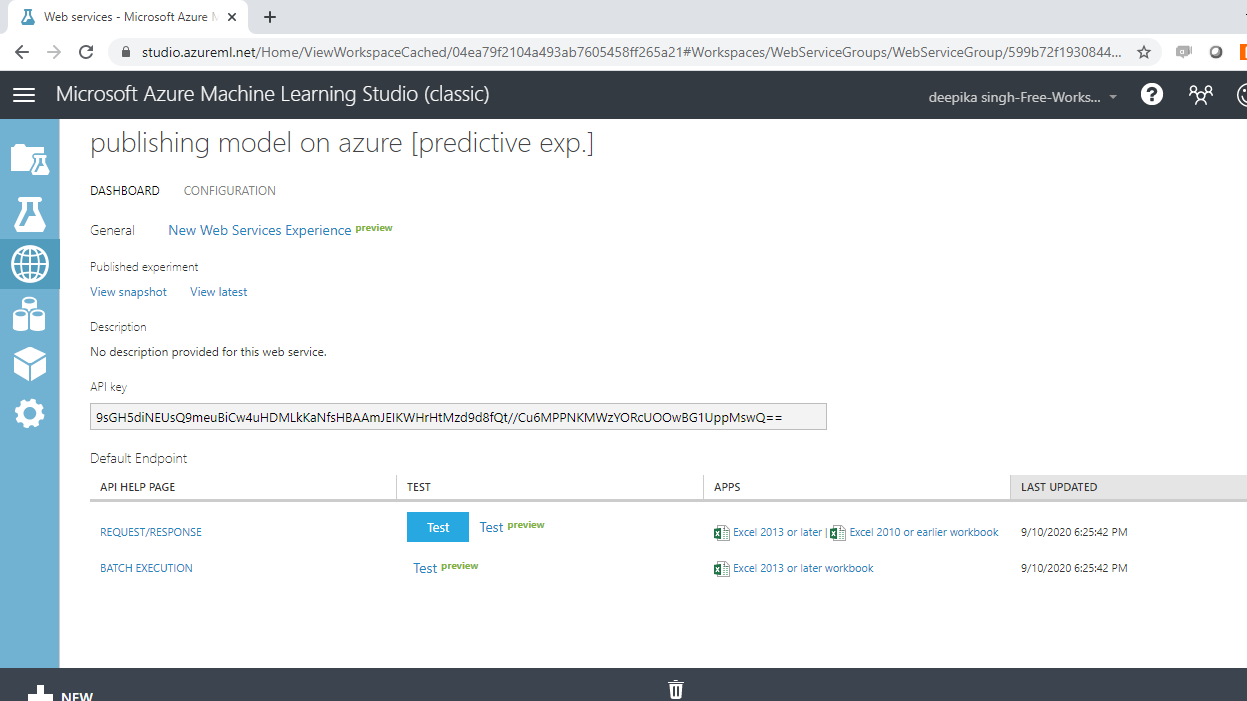
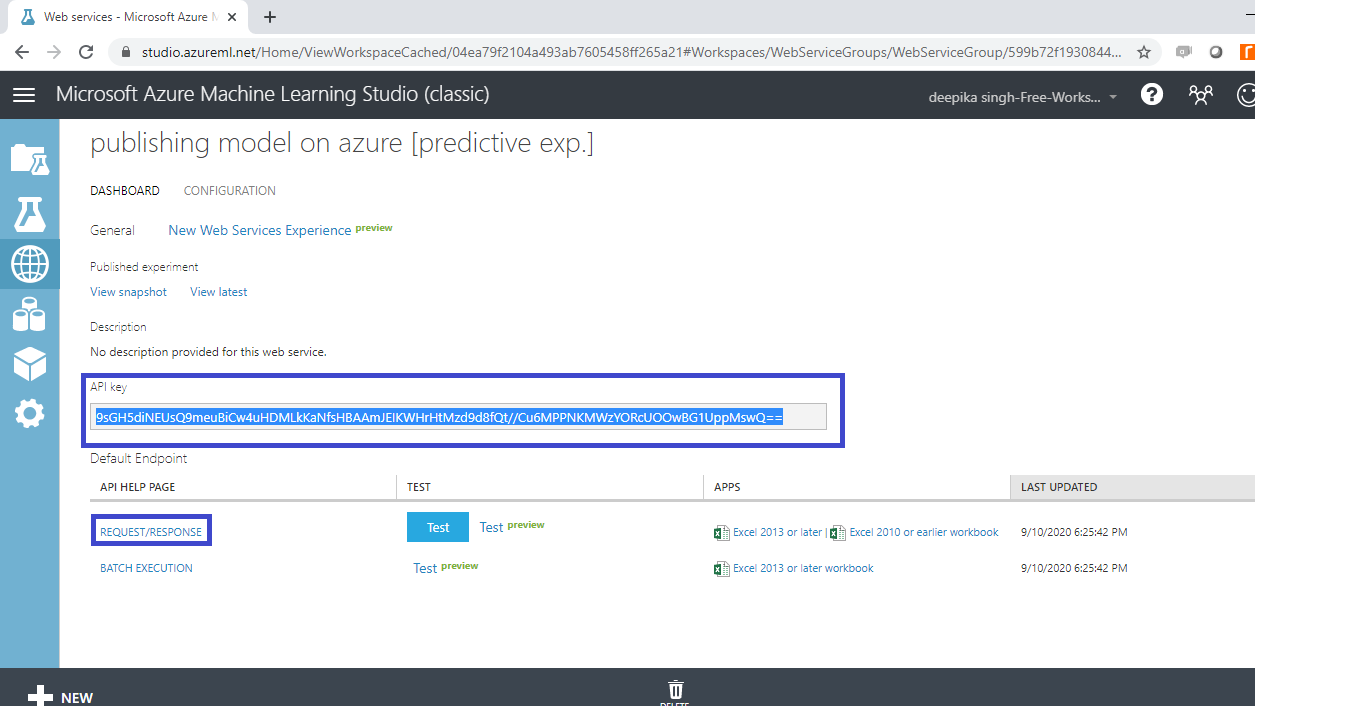
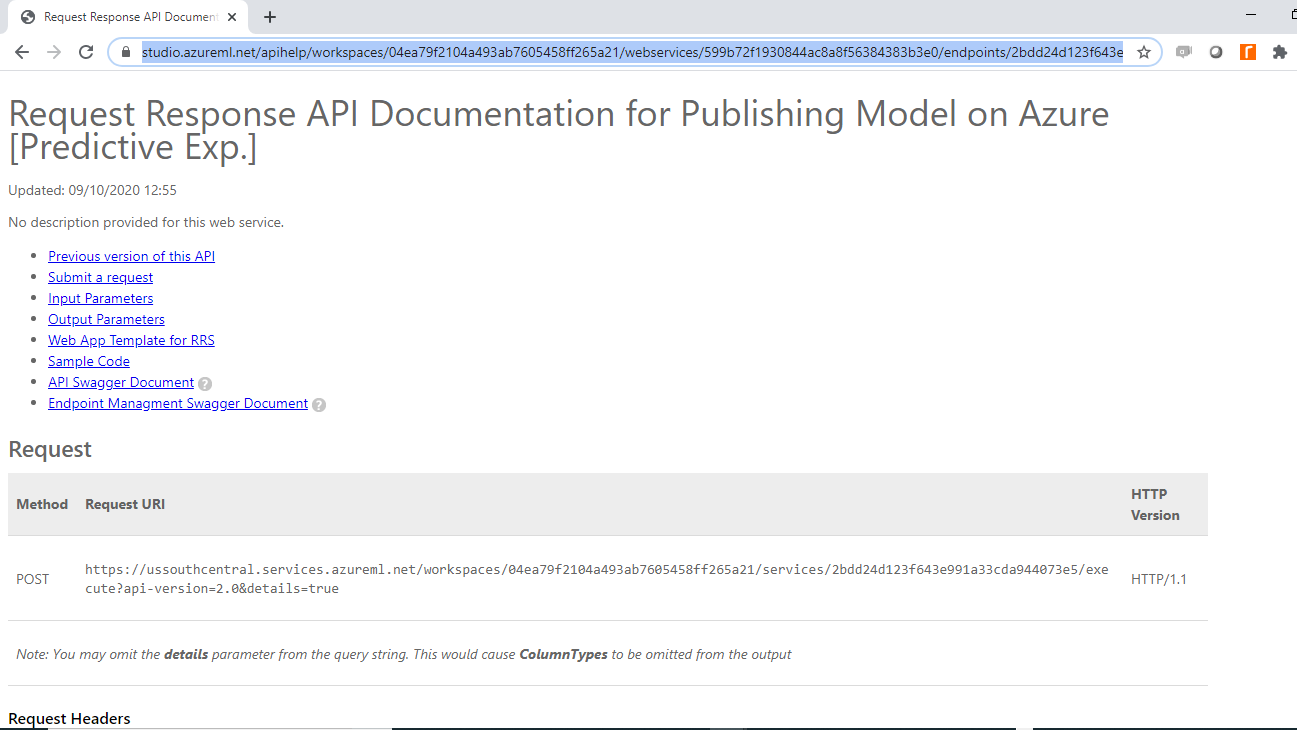
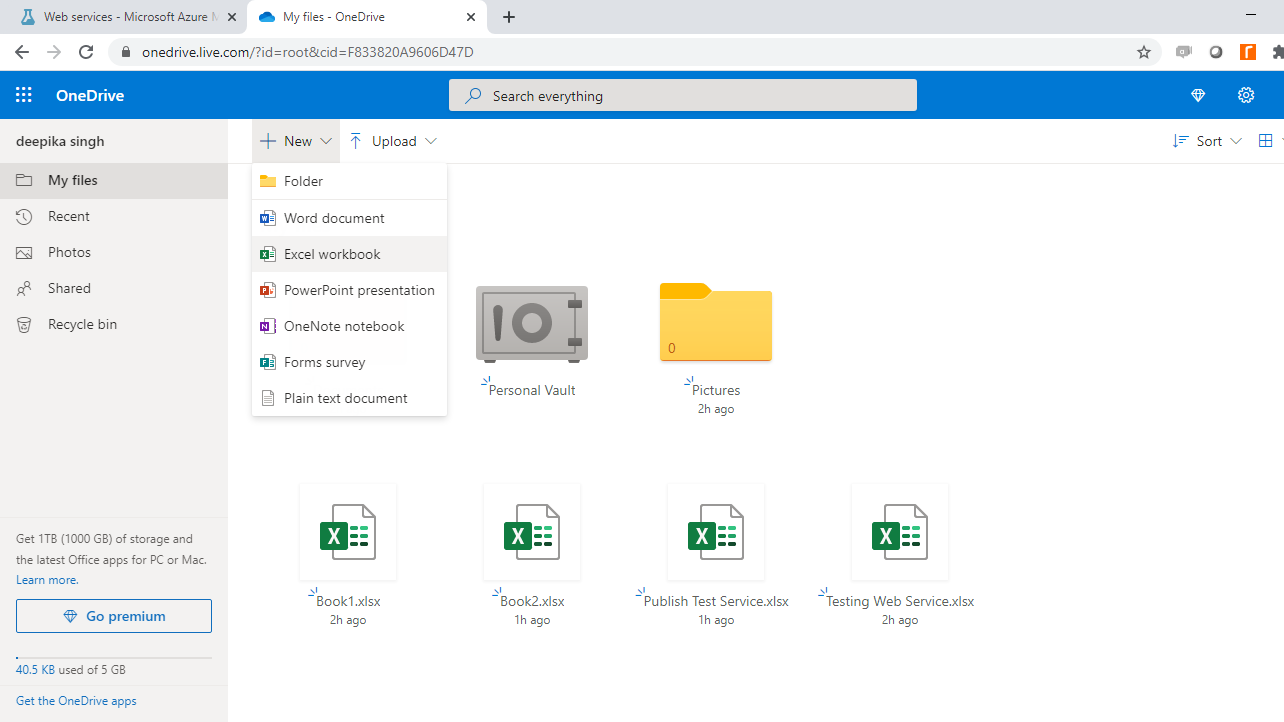

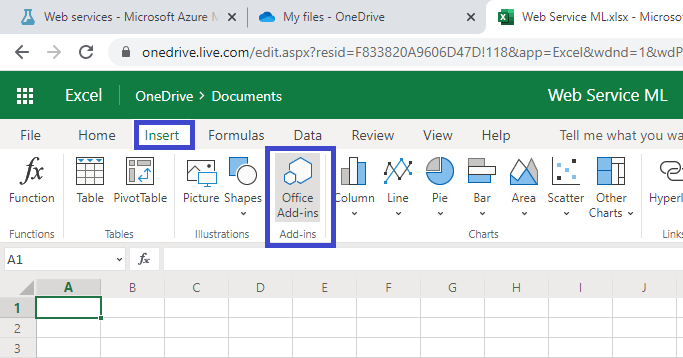
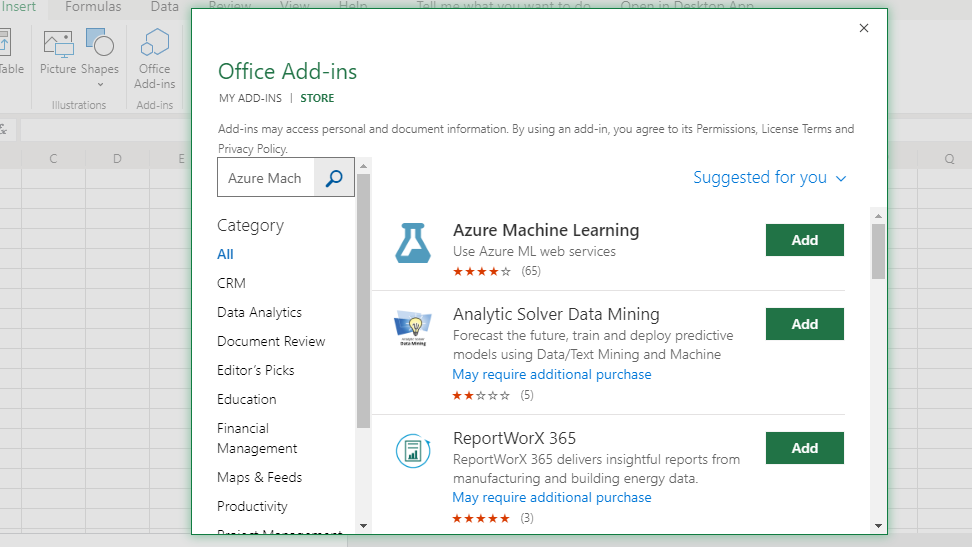

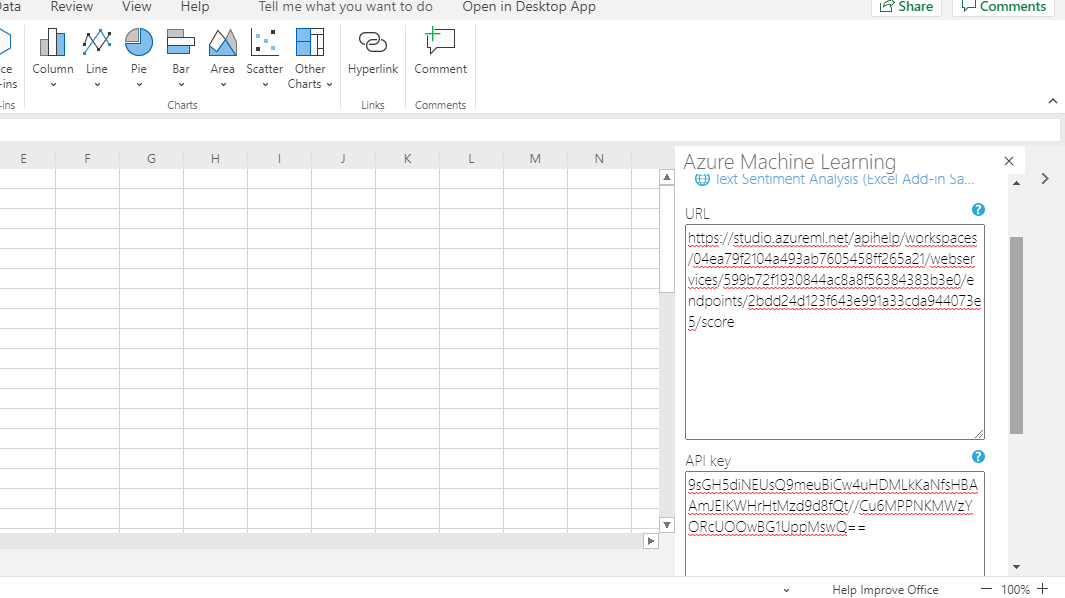
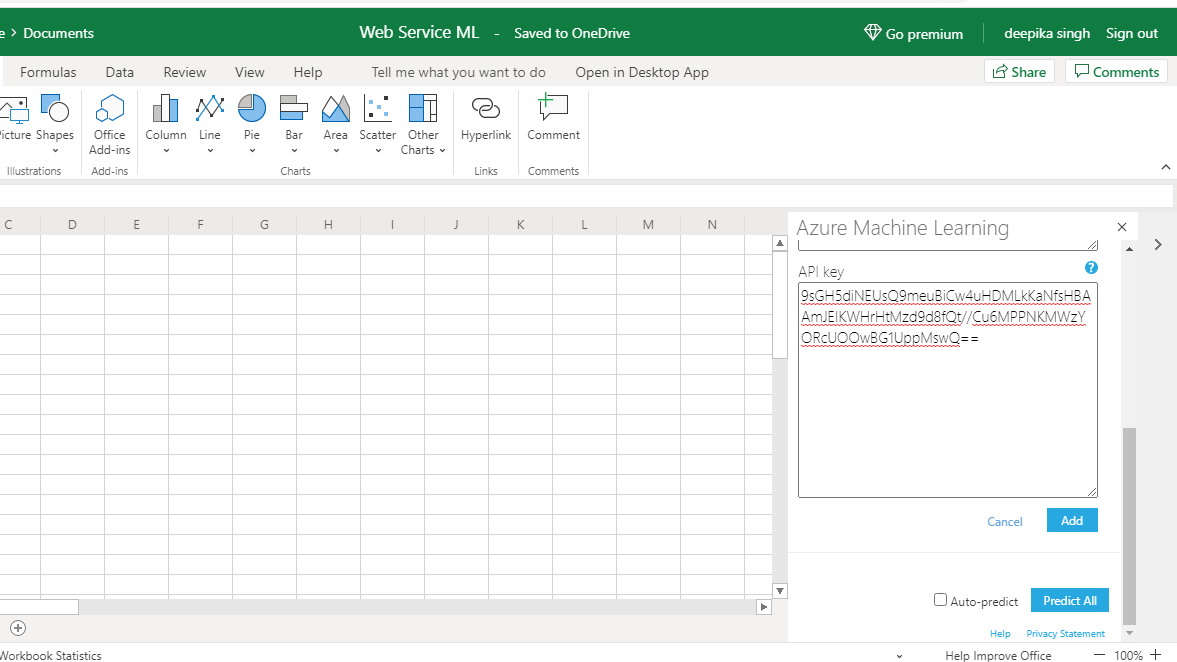
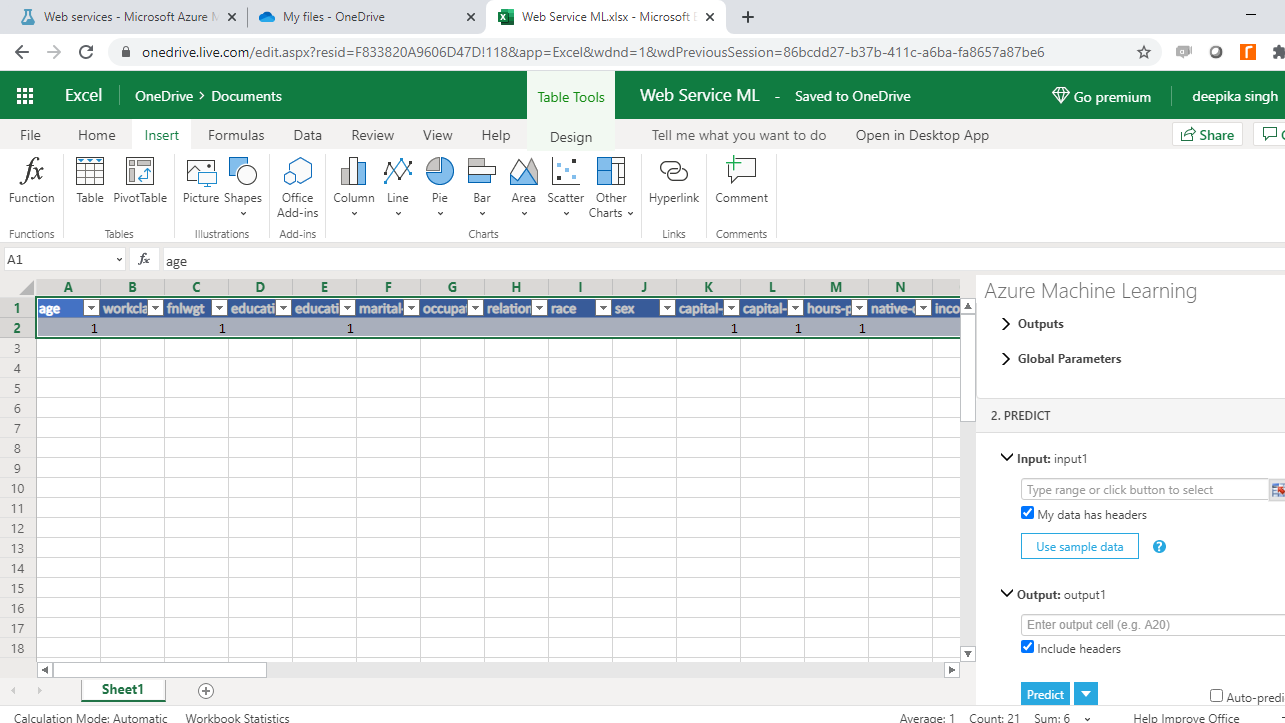





































请先 登录后发表评论 ~